¿Cuándo debe descargar?
Si tiene un dispositivo Apple con una cantidad relativamente baja de espacio de almacenamiento, como un iPad de 32 GB, y sigue chocando con el límite de almacenamiento, descargar aplicaciones es una gran idea. La descarga automática liberará mucho espacio. Además, dado que solo elimina las aplicaciones no utilizadas, es probable que ni siquiera note que esas aplicaciones ya no están instaladas.
Cómo descargar aplicaciones manualmente
Para descargar manualmente las aplicaciones de una en una, abra «Configuración» y luego toque General> Almacenamiento de iPhone (o General> Almacenamiento de iPad en un iPad).
Allí, verá una lista de todas las aplicaciones instaladas ordenadas por tamaño. Toca el que te gustaría descargar. En la siguiente pantalla, toque «Descargar aplicación».
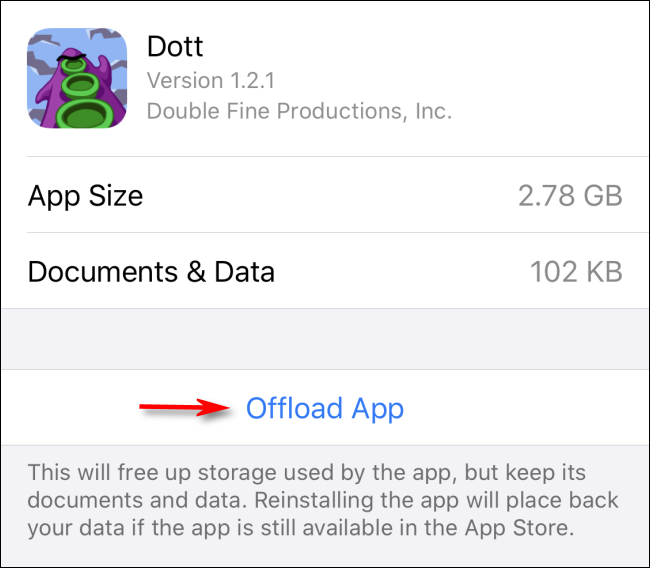
A continuación, se descargará la aplicación. Si alguna vez lo necesita de nuevo, simplemente toque su icono en la pantalla de inicio y se descargará automáticamente.
Cómo descargar automáticamente aplicaciones no utilizadas
Para activar la descarga automática , toque «Configuración» y luego toque «App Store» (o «iTunes y App Store» en ciertas versiones de iOS y iPadOS). Desplácese hacia abajo y active «Descargar aplicaciones no utilizadas».
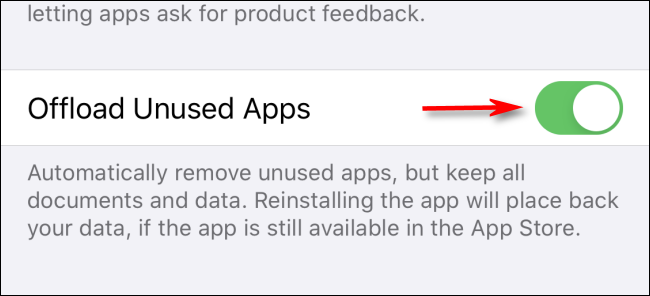
Dale a tu dispositivo algo de tiempo para decidir qué aplicaciones no utilizadas descargar. Dependiendo de cuántas descargas, el proceso podría tardar unos minutos o más. Cuando vuelva a consultar más tarde, debería tener suficiente espacio para respirar para instalar nuevas aplicaciones o trabajar con documentos.


